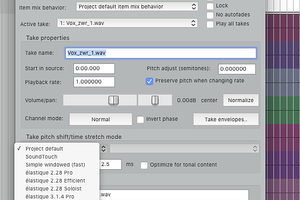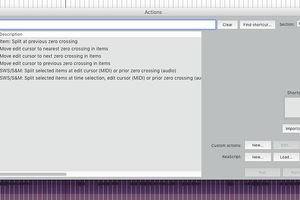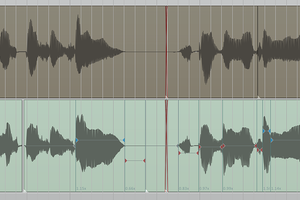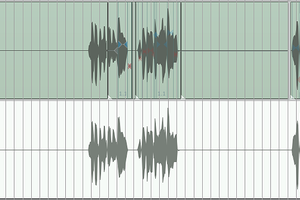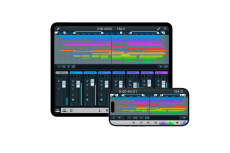Stretch markery w partii wokalnej
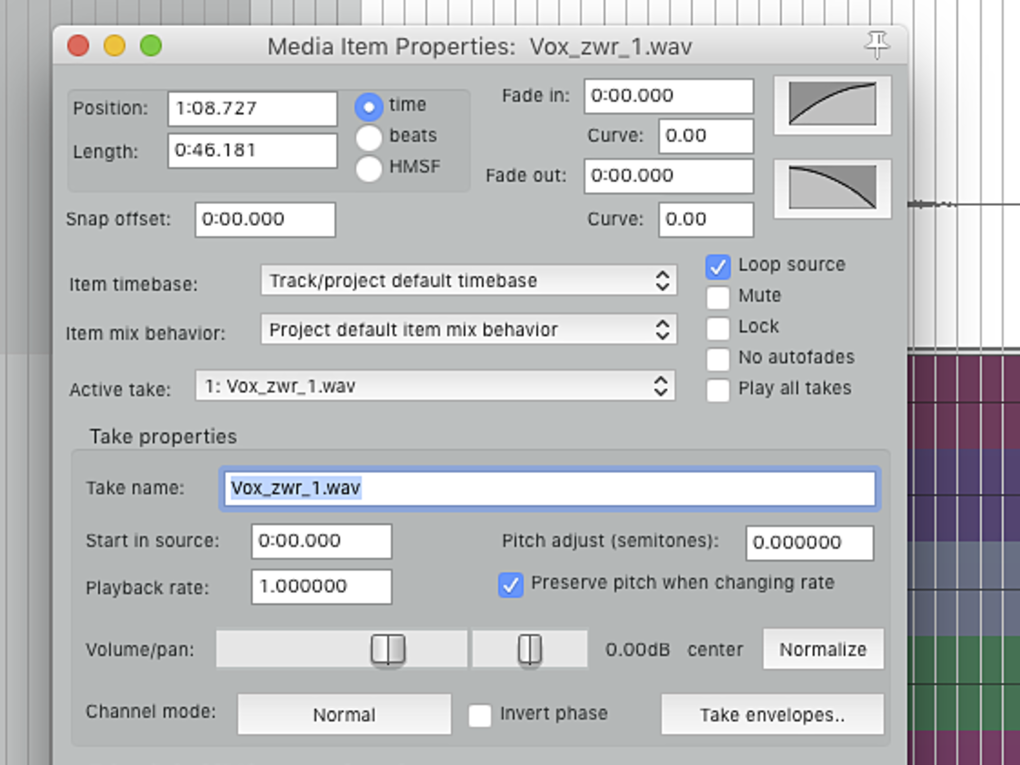
Jedną z najciekawszych cech programu Reaper jest możliwość stosowania tzw. stretch markerów. Dzięki nim można bardzo głęboko ingerować w rytmikę i frazowanie partii audio.
W różnych programach DAW różnie rozwiązano kwestię korekcji rytmicznej, która we współczesnych produkcjach muzycznych jest szeroko używana, a nawet nadużywana, dla osiągnięcia idealnie wyrównanych partii. W niektórych aplikacjach punkty, które przesuwamy wraz z dźwiękiem w odniesieniu do siatki rytmu, wstawiane są automatycznie; w innych odbywa się to półautomatycznie z możliwością ręcznej korekcji ich ustawienia. W trybie automatycznym wstawianie tych znaczników bazuje na wykrywaniu transjentów, które na ogół towarzyszą każdemu nowemu dźwiękowi. Niektóre algorytmy, jak w przypadku trybu Flex w Logic Pro X, wykrywają też zmianę wysokości dźwięku, co usprawnia automatyczne wstawianie znaczników.
Sterowanie ręczne
Owe znaczniki to nic innego jak granice obszaru podlegającego obróbce czasowej. Aby będące efektem tej obróbki dopasowanie mogło w pełni funkcjonować, musimy najpierw wskazać początek i koniec strefy, którą chcemy poddać edycji, a następnie dodać w jej ramach kolejny znacznik. Jego przemieszczanie w lewo będzie powodować przyspieszanie materiału z lewej strony z jednoczesnym wydłużaniem fragmentu po prawej. Materiał znajdujący się poza granicami wyznaczonymi skrajnymi z tych trzech znaczników pozostaje bez zmian.
Jeśli zatem wstawimy znaczniki np. na początku każdego słowa w partii wokalnej, to korzystając z opisanej wyżej zasady możemy wyrównać je zgodnie z rytmem czy partią innego instrumentu. Wyrównywanie zgodnie z rytmem jest znacznie prostsze, ponieważ w programie Reaper możemy skorzystać z funkcji automatycznego przyciągania wskazanych stretch markerów do siatki tempa.
W praktyce jednak, zwłaszcza jeśli chodzi o wokal, wszelka automatyzacja rzadko zdaje egzamin. Poza tym bardzo często zdarza się, że musimy wyrównywać poszczególne sylaby wewnątrz słów, gdzie materia pliku dźwiękowego jest ciągła i wszelka edycja w tym zakresie zwykle powoduje powstawanie zakłóceń: trzasków, puknięć, przeskoków dźwięku itp.
Z tego właśnie względu nic nie zastąpi edycji ręcznej w zakresie wstawiania i przesuwania stretch markerów, a pod tym względem Reaper okazuje się jednym z najbardziej wydajnych narzędzi.
Obróbka czasowa od kuchni
Obróbka czasowa, zwana time-stretchingiem, to funkcja wydłużania i skracania fragmentów dźwięku bez zmiany ich wysokości i przy relatywnie niedużej degradacji jakości dźwięku. Algorytmy realizujące tę funkcję potrafią być bardzo zaawansowane i procesożerne, dlatego też pojawiły się one w popularnych programach DAW stosunkowo niedawno i wciąż są udoskonalane. Generalnie rzecz ujmując wychwytują one w ograniczonym znacznikami fragmencie audio te elementy, które bez szkody dla brzmienia można skracać i wydłużać, i to właśnie one podlegają zasadniczej obróbce. Niekiedy dochodzi do tego działająca w tle edycja formantów. Przyjęcie takiej strategii ma zapewnić jak największą transparentność przetwarzanego dźwięku. Najczęściej są to grupy próbek o takiej samej lub bardzo zbliżonej wartości, ulokowane poniżej pewnego progu, który dany algorytm przyjmuje za wynikający z analizy tego materiału, psychoakustyczny próg słyszalności. Jeśli zleconej przez użytkownika obróbki nie da się zrealizować przy tych parametrach (ilość wartościowych informacji jest zbyt duża na jednostkę czasu), wówczas próg podnosi się, co już może skutkować degradacją dźwięku. Zatem dobór algorytmu time-stretchingu odpowiedniego dla danego materiału audio i zakresu obróbki jest tutaj kluczowy.
W tym zakresie Reaper zdecydowanie góruje nad innymi DAW, udostępniając osiem typów algorytmów. Większość z nich to algorytmy élastique stworzone przez specjalistów w tym zakresie, firmę Zplane Development z Berlina. Spośród nich najlepiej sprawdzają się dwa: élastique 3.1.4 Pro (dla materiałów wielogłosowych i gęstszych struktur sonicznych) oraz élastique 3.1.4 Soloist (perfekcyjny do obróbki wokalu i jednogłosowych instrumentów solowych).
Prace wstępne
Mając klip z partią wokalną, którą chcemy wyrównać, zaznaczamy go i wciskamy F2. Otwiera się okno właściwości klipu, w którym odszukujemy opcję Take pitch/shift stretch mode i z rozwijanej listy wybieramy élastique 3.1.4 Soloist. W znajdującym się poniżej oknie Stretch marker fade size zmieniamy występującą tam wartość 2.5 na 5, zaznaczamy opcję Optimize for tonal content i zamykamy okno klikając OK.
Przy tego typu ustawieniach uzyskamy najlepsze parametry do obróbki większości różnego typu partii wokalnych. Pamiętajmy, że nie są to wartości narzucane raz na zawsze i w każdej chwili, nawet po dokonaniu edycji ustawienia znaczników, możemy je zmienić. Dzięki temu jesteśmy w stanie sprawdzić, jak zachowa się edytowany materiał przy innym algorytmie lub innych wartościach Stretch marker fade size. Krótsze wartości tego ostatniego parametru zapewniają większą precyzję w miejscach wyrazistych początków wyrazów, zaś dłuższe pozwalają uniknąć stuków, gdy znacznik znajduje się pomiędzy sylabami.
Ustawienia algorytmu nie muszą obowiązywać dla całej partii wokalnej. Każdy klip możemy bowiem podzielić na mniejsze klipy. Podziału dokonujemy zaznaczając klip, ustawiając kursor w wybranym miejscu (warto wcześniej wyłączyć przyciąganie do siatki tempa skrótem Cmd/Ctrl+S) i wciskając klawisz S. Mając mniejsze klipy, dla każdego z nich możemy zdefiniować inne ustawienia uwzględniające rodzaj algorytmu i wartość Fade size. Ponadto wydzielone w ten sposób frazy lub słowa możemy swobodnie przesuwać (znów, przy wyłączonym przyciąganiu do siatki) i w ten sposób, nawet bez użycia stretch markerów, dopasować pozycję co bardziej oczywistych elementów, np. pojedynczych słów.
Osadzanie i edycja
Pora na ręczne wstawienie stretch markerów. W tym wypadku także warto dokonać wcześniejszego podziału całej partii na mniejsze, wyraźne jej fragmenty, by móc lepiej zapanować nad poszczególnymi frazami. Wstawienia znacznika w materiale audio w miejscu ustawienia kursora dokonuje się skrótem Shift+W. Niesłychanie istotne jest to, aby znacznik znalazł się w miejscu, gdzie poziom sygnału ma wartość 0. Oczywiście, każdorazowe powiększanie widoku i precyzyjne przesuwanie kursora mija się z celem, zatem poszukajmy optymalnego rozwiązania.
Przeglądanie rozwijanych menu jest czasochłonne i nie zawsze da oczekiwane rezultaty, a poza tym wiele funkcji dostępnych jest za pośrednictwem modyfikatorów (Shift, Ctrl, Alt itp.). Znacznie lepiej będzie skorzystać z menu Actions. Okno ze spisem wszystkich dostępnych komend (wraz z możliwością ich modyfikacji) otwieramy za pomocą skrótu Shift+?. Teraz w oknie wyszukiwania wystarczy wpisać fragment opisu lub nazwy poszukiwanego polecenia – w naszym przypadku będzie to zero crossing. Szybko okaże się, że aby kursor automatycznie przesunął się do następnego punktu przejścia przez zero wystarczy wciśnięcie klawisza Z.
Teraz możemy bez specjalnego powiększania przebiegu ustawić kursor w miejscu, które chcemy dopasować rytmicznie, ewentualnie korygując jego pozycję kursorami na klawiaturze. Następnie wciskamy Z, a potem Shift+W, aby wstawić stretch marker. Postępując w ten sposób „omarkerowujemy” nasz klip, a następnie przesuwamy poszczególne znaczniki tak, aby dopasować śpiewaną partię do właściwego rytmu lub partii innego instrumentu/głosu.
Po zakończeniu edycji całej partii wokalnej kopiujemy ścieżkę zawierającą jej klipy, jednocześnie wyciszając kopię. Posłuży nam ona jako zabezpieczenie, gdyby na późniejszym etapie trzeba było dokonać dalszych korekt. Wszystkie oryginalne klipy zaznaczamy, przeciągając na zajmowanym przez nie obszarze z wciśniętym prawym klawiszem myszy. Teraz zgrywamy je do postaci „świeżego”, pojedynczego klipu korzystając z funkcji Glue (Cmd/Ctrl+Shift+G).
Tomasz Wróblewski